
 |
|
|
Главная --> Промиздат --> Геодезически определенные классы Надписывание поднабора геодезических объектов в подслое 1. Щелкните правой кнопкой мыши на названии подслоя в таблице содержания, объекты которого вы хотите надписать, и выберите опцию Свойства. 2. Откройте закладку Символы. 3. Выберите закладку Измерение или Станция в зависимости от того, какие объекты вы хотите надписать. В данном примере, это закладка Измерение для наблюдений, полученных с помощью прибора TPS. 4. Отметьте опцию Показать текст и нажмите Параметры. 5. В выпадающем меню Метод выберите Надписать с использованием дополнительных опций. 6. В выпадающем меню Поле надписи выберите поле, значения которого вы хотите использовать как подписи к объектам. 7. Нажмите SQL - запрос. ►  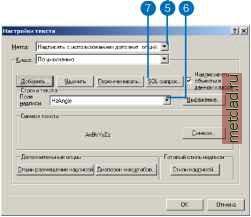 8. Используйте операторы и поля из левого списка, чтобы составить выражение для определения поднабора геодезических объектов, которые вы хотите надписать. В данном примере, это измерения, полученные с помощью прибора TPS, наклонные расстояния которых находятся в диапазоне от 200 до 300 футов; они будут надписаны с использованием горизонтальных углов. 9. Нажмите OK. 10. Нажмите Стили надписей, чтобы выбрать требуемый стиль - например, шрифт и размер надписи. 11. Если вы хотите создать дополнительные поднаборы геодезических объектов для надписывания, нажмите Добавить и наберите название нового класса. 12. Повторите шаги 7-10, чтобы создать дополнительные под-наборы геодезических объектов, которые вы хотели бы надписать. 13. Нажмите OK.   Визуализация информации о погрешностях Для тех случаев, когда информация о погрешностях доступна для геодезической точки в виде матрицы кOBарИацИй, вы можете отобразить эту информацию для ГИС-координаты точки. Если вы измените ГИС-координату, воспользовавшись закладкой Менеджер координат, информация о погрешностях на карте тоже будет обновлена. Поскольку эллипсы погрешностей являются видимыми только при очень крупных масштабах карты, вы можете выбрать коэффициент увеличения, основываясь на тех масштабах карты, которыми вы обычно ПOЛЬЗуеTеCЬ. Таким способом вы можете получить представление об относительных величинах погрешностей в значениях координат. Отображение эллипсов погрешностей для геодезических точек 1. Дважды щелкните на названии подслоя геодезических точек, для которого вы хотите отобразить эллипсы погрешностей. 2. Откройте закладку Символы. 3. Поставьте отметку напротив опции Показать эллипс погрешностей. 4. Нажмите Выбор символа, если вы хотите изменить условные обозначения для эллипсов погрешностей. 5. Введите значение коэффициента увеличения эллипса погрешностей для отображения его на карте. 6. Наберите текстовое описание, которое будет использовано в легенде подслоя геодезических точек. 7. Нажмите OK. 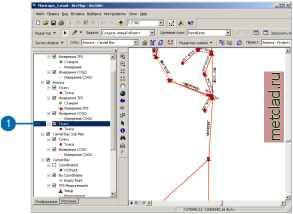 
|